Come non far surriscaldare il PC
Da qualche giorno, hai notato che il tuo computer raggiunge temperature più elevate del solito e, dopo alcuni minuti, il calore si fa sentire in modo importante sulla scocca, portandoti a spegnere il PC per sicurezza. Fatto bene: per quanto le moderne schede madri e/o alimentatori abbiano dei sistemi di prevenzione relativi al surriscaldamento, che evitano danni hardware, è bene non tirare mai troppo la corda.
A questo punto, però, ti stai chiedendo come non far surriscaldare il PC, dato che vorresti evitare un simile scenario in futuro. Ebbene, contrariamente a quanto si potrebbe pensare, l'aumento improvviso e incontrollato della temperatura interna del computer, fisso o portatile che sia, non sempre è imputabile a un guasto hardware. Sono tanti, infatti, gli scenari in cui si potrebbero riscontrare temperature inaspettate.
In ogni caso, direi che sei arrivato nella guida giusta: di seguito, infatti, ti mostrerò una serie di accorgimenti da prendere per far sì che la temperatura interna del computer resti relativamente bassa e non conduca a situazioni quali spegnimenti d'emergenza o ancora peggio potenziali danni hardware. Non mi resta che augurarti buona lettura e farti un grosso in bocca al lupo per tutto!
Indice
- Come non far surriscaldare il PC mentre si gioca
- Come non far surriscaldare il PC fisso
- Come non far surriscaldare il PC portatile
Come non far surriscaldare il PC mentre si gioca
Dato che ti stai domandando come non far surriscaldare il PC, direi che vale la pena partire dall'operazione per eccellenza che potrebbe far incrementare le temperature del tuo computer. Mi riferisco al gaming, visto che i videogiochi risultano parecchio esosi in termini di risorse. Non è un caso che sia proprio in questo ambito che esistono diversi programmi utili anche a raffreddare la propria configurazione hardware.
Programmi di gestione
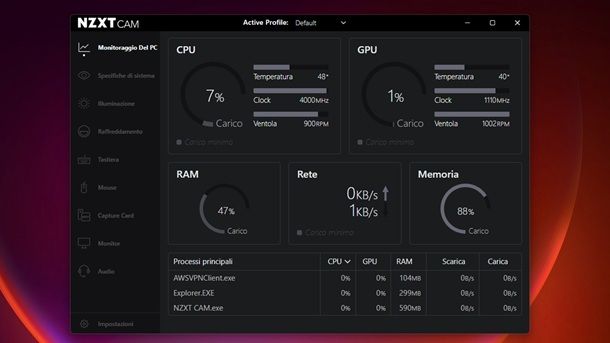
Una prima questione che ti consiglio di verificare è relativa all'eventuale possibilità di utilizzare programmi di gestione del PC, spesso sviluppati direttamente dai produttori dei componenti dello stesso.
Un esempio? Se nel tuo PC da gaming ci sono componenti a marchio NZXT, potrebbe interessarti dare un'occhiata al programma NZXT CAM. Questa soluzione, scaricabile gratis, non permette solo di tenere d'occhio le temperature di CPU e GPU, ma anche di gestire a tutto tondo l'esperienza in ambito videoludico offerta dal computer. Una volta avviato il programma, infatti, puoi selezionare la scheda Raffreddamento, presente sulla sinistra, per dare un'occhiata alla situazione ed eventualmente modificare i parametri disponibili.
Un'altra soluzione che può tornarti utile, se disponi di una scheda video NVIDIA (com'è probabile in questo ambito), è rappresentata da NVIDIA App, anch'essa scaricabile gratis. Si tratta del programma che ha sostituito il precedente GeForce Experience, ma non torna utile solo in campo di aggiornamento dei driver. NVIDIA App permette infatti, selezionando l'opzione Sistema dalla sinistra, di dare un'occhiata all'area Prestazioni per tenere d'occhio l'utilizzo delle risorse.
È qui che risiede il pannello Limiti delle prestazioni, che presenta un'opzione chiamata Obiettivo velocità ventola (%). Potrebbe farti piacere dunque spostare quest'opzione su Manuale e vedere se la situazione migliora impostando una determinata percentuale. Sempre in questo contesto è poi presente, ad esempio, una voce chiamata Obiettivo temperatura, ma in questi casi è sempre bene procedere solo se si ha ben chiaro quel che si sta facendo, visto che il tuo computer ne potrebbe risentire anche in termini di performance.
Fatto sta che, come visto, le opzioni a tua disposizione non mancano di certo, considerando anche che puoi approfondire le mie guide specifiche sui programmi per monitorare le temperature del PC e su come cambiare la velocità delle ventole per maggiori informazioni. In quel contesto, infatti, sono andato oltre ai programmi dei principali produttori, illustrando anche altri scenari che potrebbe tornarti utile conoscere.
Altri consigli per non far surriscaldare il PC mentre si gioca

Certo, utilizzare i programmi di gestione dei produttori può tornare utile in determinati scenari, ma sono tante le questioni da tenere in considerazione quando un PC si surriscalda durante il gaming. Di seguito puoi dunque trovare i principali consigli che posso fornirti in questo contesto.
- Verifica il corretto funzionamento dei componenti: se fino a poco tempo fa il computer funzionava senza problemi, qualcosa potrebbe essere andato storto in termini di collegamenti interni, soprattutto se il PC è stato spostato o se hai aperto per qualche motivo il case. Verifica, dunque, che tutto stia funzionando a dovere, dando un'occhiata, ad esempio, alla ventola della CPU. Se questa non gira, puoi controllare il relativo cavo di collegamento alla scheda madre. Non sottovalutare anche la questione della pasta termica, per fare un altro esempio. Se hai bisogno di qualcosa di particolare, ti ricordo in ogni caso che puoi sempre effettuare ricerche specifiche su Google e YouTube.
- Evita di utilizzare altri programmi durante il gaming: se tutti i componenti, ventole comprese, sembrano a posto, puoi verificare che sul tuo computer non siano attivi dei programmi particolarmente esosi di risorse mentre giochi. Un esempio? Se hai delle schede del browser Google Chrome attive, sappi che queste possono incidere in modo importante sulle prestazioni di sistema. Maggiori dettagli qui.
- Prova ad abbassare la grafica in-game: potresti averlo già provato, ma non si sa mai. Se i problemi di surriscaldamento si verificano solo con un determinato gioco, quest'ultimo potrebbe star spingendo troppo la configurazione hardware del tuo computer. Prova, dunque, a vedere se scendere con le opzioni grafiche può aiutarti a ottenere un'esperienza migliore. Lo so: scendere a compromessi in questi termini non è mai piacevole, ma almeno capirai se c'è qualcosa che non va lato software. Per ulteriori dettagli, ti consiglio di consultare la mia guida su come aumentare gli FPS su PC.
- Aggiorna i driver e il sistema operativo: è risaputo che alcuni problemi in ambito gaming, soprattutto in ambito di prestazioni, possano essere legati al mancato aggiornamento dei driver o del sistema operativo. Ti consiglio di verificare, in primo luogo, la presenza di eventuali update per la scheda video.
- Valuta l'acquisto di nuovi componenti: nel caso in cui il tuo computer non voglia proprio saperne di tornare a temperature normali, puoi valutare la sostituzione dei componenti. Non mi riferisco solo a processore e scheda video, ma anche alla questione dei dissipatori a liquido, per esempio. Valuta questa soluzione anche in ottica overclock.
Al netto delle questioni legate al gaming, ambito particolarmente soggetto all'incremento delle temperature, nei prossimi capitoli della guida mi soffermerò su alcune questioni pratiche generali che possono consentirti di migliorare la situazione. Potrebbe, insomma, interessarti proseguire nella lettura.
Come non far surriscaldare il PC fisso
Al netto delle questioni in ambito gaming, il surriscaldamento del PC fisso non è difficile e, in verità, gli accorgimenti da prendere non sono poi così tanti: bisogna infatti scegliere una posizione adatta per il computer, tenerne puliti filtri e prese d'aria e, non da meno, fare attenzione a ventole e dissipatori.
Scegliere la posizione ideale

Per evitare che il computer sia soggetto a incrementi di temperatura anche quando è a “riposo”, è indispensabile che il case venga posizionato in modo corretto. A tal riguardo, sarebbe preferibile collocarlo in un punto ben ventilato, facendo sì che le prese d'aria, i filtri e le feritoie corrispondenti alle eventuali ventole poste sul case non vengano ostruiti da pareti, basi od ostacoli di altro tipo.
Inoltre, il PC dovrebbe trovarsi il più lontano possibile da fonti di calore esterne, quali finestre/balconi esposti alla luce naturale, termosifoni, camini, pavimenti riscaldati e così via, preferibilmente non “rinchiuso” in vani o alloggiamenti su misura: posizionare il case in uno spazio angusto o fatto su misura potrebbe ostacolare il naturale ricircolo interno dell'aria, andando dunque a velocizzarne il surriscaldamento.
Ripulire i filtri

Altro metodo per migliorare la circolazione dell'aria all'interno del PC consiste nel tenere puliti gli eventuali filtri presenti sullo stesso, Dunque, se il computer di cui disponi ne è dotato, scollega tutte le periferiche esterne dallo stesso e smonta il case, intervenendo sulle viti che assicurano i pannelli allo chassis, se necessario.
Effettuata l'operazione di cui sopra, rimuovi il filtro dal suo alloggiamento, scuotilo, per rimuovere la polvere più superficiale accumulatasi (ti consiglio vivamente di compiere questa operazione all'esterno), e in seguito provvedi a lavarlo in una soluzione composta da acqua e sapone neutro.
A lavaggio ultimato, sciacqua il filtro sotto l'acqua corrente, finché quest'ultima non risulta limpida e priva di residui di polvere e/o sapone; ultimato il risciacquo, strizza delicatamente il filtro, evitando di danneggiarlo, attendi che si asciughi naturalmente e rimettilo al suo posto. A meno che tu non disponga di filtri di ricambio, evita di accendere il PC finché i filtri originali non sono perfettamente asciutti e di nuovo in posizione.
Altri consigli per non far surriscaldare il PC fisso

Altra operazione che puoi compiere dopo aver rimosso i pannelli del case, al netto della già citata verifica del corretto funzionamento dei componenti hardware, è quella di effettuare la pulizia interna del computer: gli accumuli di polvere, infatti, potrebbero ostruire la circolazione dell'aria all'interno del case, provocando, come diretta conseguenza, un aumento generale della temperatura interna dovuto al surriscaldamento dei singoli componenti.
A tal proposito, ti consiglio di dotarti di un pennello dalle setole ben salde, di qualche panno in microfibra, di alcuni cotton fioc, di un aspirabriciole e di un piccolo compressore per PC. In alternativa, puoi sostituire quest'ultimo con una bomboletta ad aria compressa.

Aria Compressa Elettrico a 3 Velocità con luce LED, 100.000 Giri/Min A...

Elettrico Rimuovi Polvere Aria Compressa Senza Fili, 3-Gear to 110000 ...
Una volta ottenuto il necessario, se non l'hai ancora fatto, rimuovi il pannello “libero” del case (quello non direttamente a contatto con la scheda madre) e soffia un getto d'aria compressa sull'intera superficie della scheda madre, sui componenti hardware, nelle ventole e sui bus di connessione, tenendo il soffione ad almeno 20-25 cm di distanza dalle superfici.
A seguito di questa procedura, gli accumuli di polvere più visibili dovrebbero smuoversi e staccarsi dai componenti; dopo esserti sincerato che i cavi e i componenti del computer siano saldamente ancorati alla scheda madre, aspira la sporcizia sollevata usando l'aspirabriciole.

Dopo questo primo “livello” di pulizia, armato di pennello, cotton fioc e panno in microfibra, elimina la polvere più resistente strofinando delicatamente lo strumento più adatto sulla superficie; ultimato anche questo passaggio, aspira l'eventuale polvere residua, assicurati che il case sia completamente pulito e rimontalo.
Nota: se sei abbastanza esperto con lo smontaggio dei computer e disponi di un tubetto di pasta termica, puoi smontare la ventola e il dissipatore ed effettuare una pulizia dedicata sugli stessi, soffiando aria compressa all'interno delle feritoie e rimuovendo la sporcizia sulle pale della ventola con l'ausilio di panno e cotton fioc. Ricorda di apporre una piccola quantità di pasta termica sulla CPU, prima di rimontare il dissipatore sulla stessa.
Come non far surriscaldare il PC portatile
Come ti ho spiegato poco fa, le cause del surriscaldamento dei computer portatili (ma anche dei fissi) possono essere molteplici. Di seguito ti elenco una serie di accorgimenti molto utili, al fine di evitare che l'atmosfera diventi letteralmente rovente!
Scegliere la superficie d'appoggio

La prima raccomandazione che mi sento di darti, sebbene possa sembrare banale e scontata, è di scegliere con cura la superficie d'appoggio sulla quale lavorare con il portatile. Il motivo è presto detto: giacché all'interno dei notebook lo spazio dedicato al ricambio d'aria è relativamente ristretto, sarebbe raccomandabile poggiarlo su un piano di lavoro in grado di disperdere il calore o, quantomeno, di non accumulare ulteriormente quello generato dal notebook.
Sì, dunque, alle superfici in plastica dura, legno o marmo, preferibilmente prive di coperture; assolutamente sconsigliato, ove possibile, l'uso del portatile su piani in lana, cotone o rivestiti di stoffa, quali potrebbero essere coperte, materassi, divani, indumenti o simili: i tessuti tendono ad assorbire il calore e, di conseguenza, contribuiscono in modo diretto al surriscaldamento della base del notebook.
Personalmente, ti sconsiglio di poggiare il portatile, specie se prevedi di avviare un'attività ad alto uso di risorse, anche su piani ricoperti in gomma o plastica morbida (ad es. le classiche tovaglie antimacchia plastificate): sebbene materiali del genere non contribuiscano in maniera diretta al surriscaldamento del computer, essi potrebbero danneggiarsi o fondersi con il calore generato, arrecando danni alle superfici sottostanti o, peggio ancora, allo stesso PC.
Usare una base di raffreddamento

Altro metodo decisamente efficace per evitare il surriscaldamento del portatile prevede l'impiego di una base di raffreddamento: si tratta di piani d'appoggio in plastica o metallo, dotati di una o più ventole e sollevati rispetto alla base, sui quali bisogna poggiare il notebook al fine di migliorarne la dissipazione del calore, favorendone l'areazione e diminuendo, di conseguenza, la temperatura interna del computer.
In genere, le ventole in dotazione con la base si alimentano tramite un piccolo cavo USB, che va collegato a una delle porte libere del computer; inoltre, sulla maggior parte degli apparecchi di questo tipo sono presenti dei gommini o dei sostegni bloccanti, i quali permettono di posizionare il notebook in modo agevole, impedendo che scivoli.
In commercio sono disponibili numerosi prodotti di questo tipo, adatti a tutte le necessità e, letteralmente, per tutte le tasche, e gli stessi possono essere acquistati nei migliori negozi di articoli informatici, oppure online su store come Amazon.

TopMate C5 Base di Raffreddamento da Gioco per Portatile da 10-15,6 Po...

KLIM Nova + Base di raffreddamento RGB per PC portatili da 11" a 19" +...

KLIM Cyclone - Base di Raffreddamento PC Portatile + Laptop Stand con ...
In alternativa, puoi provare a evitare il surriscaldamento del notebook senza spendere un euro, cercando di sollevarlo leggermente dal piano su cui lo tieni appoggiato: per esempio, puoi ottenere un risultato del genere posizionando, su entrambe le estremità del retro del computer, due oggetti identici, sufficientemente rigidi ma non molto alti, come due sostegni in legno.
Questa soluzione ti consentirà di migliorare il flusso d'aria tra l'interno e l'esterno del notebook, favorendone il raffreddamento, però potrebbe non essere risolutiva.
Altri consigli per non far surriscaldare il PC portatile

Altra soluzione che puoi prendere in considerazione per non far surriscaldare il PC consiste nel liberare lo stesso dai depositi di polvere che vanno a generarsi nel tempo: come già spiegato per i PC fissi, la presenza di sporcizia nel computer, soprattutto in prossimità delle ventole e delle prese d'aria, potrebbe impedire il corretto ricircolo dell'aria, provocando un aumento delle temperature.
Per compiere questa operazione, avrai bisogno di un aspirabriciole a batteria (come quelli che, di solito, si usano per la pulizia dei sedili dell'auto), di un panno in microfibra e di una bomboletta ad aria compressa.

RIKIN Aspirabriciole Senza Fili Aspirapolvere Portatile 3 in 1 Aspirab...

URAQT Aspirabriciole Portatile, 9KPA 4kmAh Aspirabriciole Potenti Mini...

Nilox, Spray Aria Compressa, Bomboletta Spray ad Aria Compressa per la...
Prima di iniziare, a computer acceso, individua la presa d'uscita dell'aria e quella d'entrata (se presente); in seguito, spegni completamente il computer, scollegalo dal caricabatterie e da tutti gli eventuali dispositivi connessi (quali potrebbero essere mouse, chiavette USB, dischi esterni, cavi e così via) e, se possibile, rimuovi la batteria.
Fatto ciò, chiudi il notebook, capovolgilo, posiziona la bomboletta ad aria compressa in corrispondenza della presa d'uscita e ripeti la medesima operazione con l'aspirapolvere, ponendolo in corrispondenza della bocchetta d'ingresso.
Fatto ciò, accendi l'aspirapolvere e, contemporaneamente, emetti alcuni getti di aria compressa all'interno del condotto d'uscita: così facendo, andrai a “spostare” la polvere depositata su ventola e dissipatore, spingendola dritta dritta verso l'aspirapolvere. Effettuata questa operazione, provvedi a ripulire le griglie e i fori che si trovano in corrispondenza di entrambe le prese d'aria con il panno in microfibra.

Se hai esperienza sufficiente, inoltre, potresti smontare il notebook e ripulirne tutti i componenti interni, con l'ausilio di un pennello di buona qualità (le cui setole siano ben salde), alcuni cotton fioc oppure un fon con getto d'aria fredda e di intensità moderata. Disassemblare un notebook per accedere ai componenti interni, tuttavia, potrebbe essere un'operazione estremamente difficile e, nella maggior parte dei casi, invalidare la garanzia del computer.
Se, ciò nonostante, ti senti di percorrere questa strada, ti rimando alla lettura della mia guida su come smontare un portatile; in alternativa, puoi cercare su Google le istruzioni più adatte al modello di PC in tuo possesso, usando una chiave del tipo come smontare [marca e modello notebook]. Per maggiori dettagli generali, invece, ti consiglio di consultare il mio tutorial su come raffreddare un PC portatile.
In qualità di affiliati Amazon, riceviamo un guadagno dagli acquisti idonei effettuati tramite i link presenti sul nostro sito.

Autore
Salvatore Aranzulla
Salvatore Aranzulla è il blogger e divulgatore informatico più letto in Italia. Noto per aver scoperto delle vulnerabilità nei siti di Google e Microsoft. Collabora con riviste di informatica e cura la rubrica tecnologica del quotidiano Il Messaggero. È il fondatore di Aranzulla.it, uno dei trenta siti più visitati d'Italia, nel quale risponde con semplicità a migliaia di dubbi di tipo informatico. Ha pubblicato per Mondadori e Mondadori Informatica.






